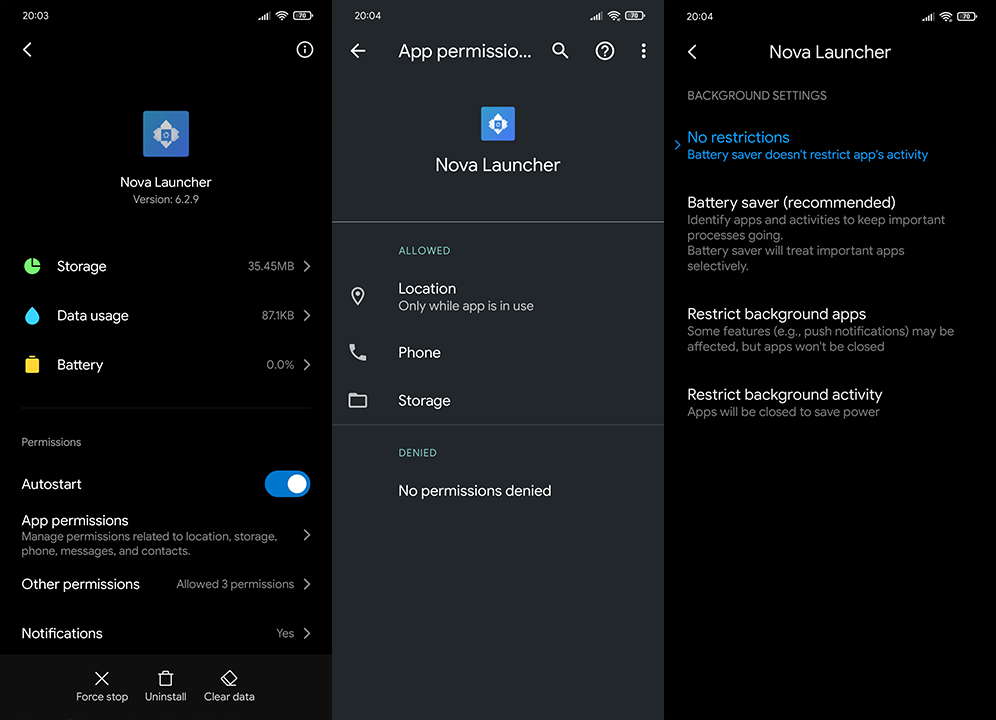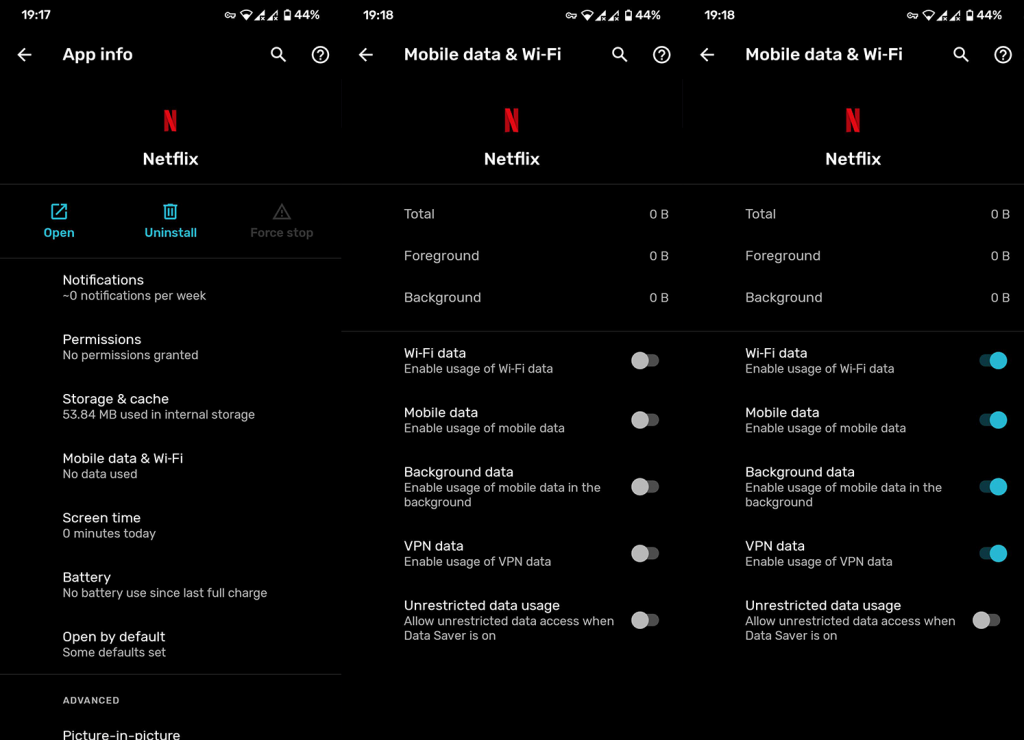Az akkumulátor élettartama a modern okostelefonok egyik legfontosabb jellemzője. Emiatt az OEM-ek gyakran túl messzire mennek, hogy megszerezzék ezt az extra SoT-t, nem törődve azzal, hogy az agresszív RAM és az akkumulátor optimalizálása gyakran problémákhoz vezet. És ez az oka annak, hogy sok felhasználó komoly problémákba ütközik, ha az alkalmazások nem futnak a háttérben Androidon. Ez teljesen tönkreteheti a felhasználói élményt, és néhány alkalmazást alig használhatóvá tehet.
Javasolunk néhány általános lépést ennek megoldására vagy legalábbis bizonyos mértékig enyhítésére. Tudjon meg többet lent.
Tartalomjegyzék:
- Általános hibaelhárítási lépések, ha az alkalmazások nem futnak a háttérben Androidon
- A YouTube nem fut a háttérben
- A Spotify nem fut a háttérben
- Hogyan tartsuk a WhatsApp-ot a háttérben
- A Gmail nem fut a háttérben
- A Google Fotók nem töltődnek fel a háttérben
Miért nem futnak az alkalmazásaim a háttérben?
1. Általános hibaelhárítási lépések, ha az alkalmazások nem futnak a háttérben Androidon
Az akkumulátor optimalizálás letiltása
- Nyissa meg a Beállítások lehetőséget .
- Válassza az Alkalmazások és értesítések (Alkalmazások) lehetőséget.
- Nyissa meg az Összes alkalmazást .
- Nyissa meg a háttérben nem működő alkalmazást az alkalmazások listájából.
- Koppintson az Akkumulátor elemre .
- Az akkumulátor optimalizálás letiltása .
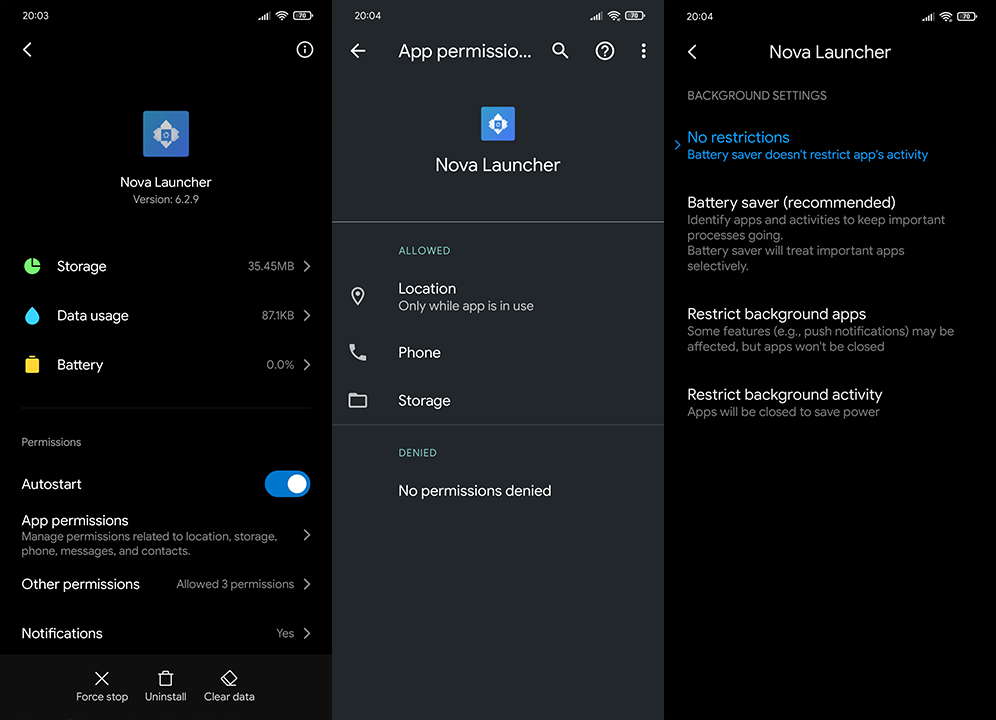
Engedélyezze a háttérbeli adathasználatot
- Lépjen újra a Beállítások > Alkalmazások menüpontra .
- Nyissa meg azt az alkalmazást, amelynek hálózati kapcsolatra van szüksége a háttérben történő működéshez.
- Válassza a Mobil adatok és Wi-Fi lehetőséget , és győződjön meg arról, hogy az alkalmazás hozzáfér a Wi-Fi-hez és a mobiladatokhoz a háttérben és VPN használata közben.
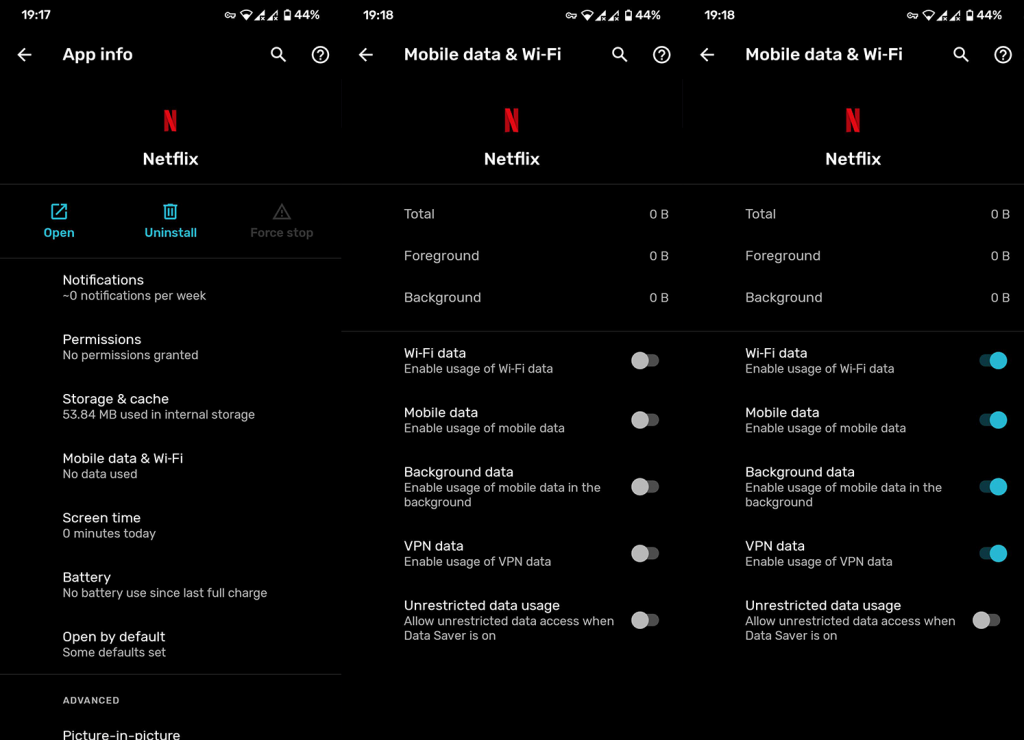
Értesítés engedélyezése a lezárási képernyőn
- Nyissa meg a Beállítások lehetőséget .
- Válassza az Alkalmazások és értesítések lehetőséget .
- Érintse meg az Értesítések lehetőséget , és görgessen lefelé, amíg el nem éri az „ Értesítések a lezárási képernyőn ” részt.
- Minden értesítés engedélyezése .
- Nyissa meg a Beállítások > Kijelző > Képernyő lezárása menüpontot , és érintse meg az „ Értesítések a lezárási képernyőn ” lehetőséget.
- Válassza az Összes értesítési tartalom megjelenítése lehetőséget .
2. A YouTube nem fut a háttérben
Attól függ, hogy pontosan mi a problémád. A YouTube for Android nem támogatja a háttérben történő lejátszást a kicsinyített alkalmazással vagy a kép a képben funkciót prémium fiók nélkül. Ha azonban prémium fiókkal rendelkezik, és a YouTube továbbra sem működik a háttérben, feltétlenül kövesse az alábbi lépéseket.
- Engedélyezze a lejátszást a háttérben és a kép a képben. Nyissa meg a YouTube alkalmazást, koppintson a Fiók ikonra, és válassza a Beállítások lehetőséget. Először nyissa meg a Hátteret, és állítsa a Lejátszás opciót Mindig bekapcsolva értékre. Ezután nyissa meg az Általános lehetőséget, és engedélyezze a Kép a képben funkciót.
- Zárja le az alkalmazást a memóriában a Legutóbbiak képernyőről a YouTube ablak melletti lakat ikonra koppintva.
- Az akkumulátor optimalizálás letiltása.
- Engedélyezze a háttérbeli adathasználatot.
- Tiltsa le a nem használt alkalmazások alvó állapotba helyezése beállítást a YouTube-on Samsung-eszközökön. Nyissa meg a Beállítások > Akkumulátor (vagy az Eszközkezelés > Akkumulátor) menüpontot, és helyezze az engedélyezőlistára a YouTube-ot az „Alkalmazások, amelyek nem kerülnek alvó állapotba” listába.
Ha továbbra sem tudod bekapcsolni a YouTube-ot a háttérben, töröld az alkalmazás adatait, vagy telepítsd újra az alkalmazást.
3. A Spotify nem fut a háttérben
Hasonló módon néhány Spotify-felhasználó arról számolt be, hogy a Spotify egy ideig aktív lesz, majd egyszerűen eltűnik az aktív alkalmazások listájáról. Ez ritkán fordul elő lejátszás közben (szinte soha), de sok felhasználó használja a Spotify for Android szolgáltatást, hogy más lejátszóeszközök vezérlőjeként használja a Spotify Connect segítségével.
És ha a Spotify Android-alkalmazás nem játszik le aktívan zenét/podcastokat, akkor bizonyos esetekben leáll. Ez meglehetősen bosszantó tud lenni, és gyakran előfordul az Android felületeken, ahol az alkalmazások agresszív háttérbe szorulnak.
A következőképpen kényszerítheti a Spotify-t a háttérben való működésre:
- Zárja le az alkalmazást a memóriában a Legutóbbiak képernyőről a YouTube ablak melletti lakat ikonra koppintva.
- Az akkumulátor optimalizálás letiltása.
- Engedélyezze a háttérbeli adathasználatot.
- MIUI és EMUI (Xiaomi és Huawei eszközök) esetén nyissa meg a telefonkezelőket, és tegye engedélyezőlistára a YouTube-ot.
- Tiltsa le a nem használt alkalmazások alvó állapotba helyezése beállítást a YouTube-on Samsung-eszközökön. Lépjen a Beállítások > Akkumulátor (vagy az Eszközápolás > Akkumulátor) elemre, és helyezze a Spotify engedélyezőlistájára az „Alkalmazások, amelyek nem kerülnek alvó állapotba” listába.
4. Hogyan tartsuk a WhatsApp-ot a háttérben
A WhatsApp és néhány más azonnali üzenetküldő gyakran az agresszív RAM-kezelés áldozatai. A probléma az, hogy az üzenetek nem jönnek át, különösen, ha a képernyő le van zárva. Ami teljesen tagadja az azonnali üzenetküldők célját.
Szerencsére van néhány módszer ennek kezelésére. Először nyissa meg a Beállításokat, és nyissa meg az Alkalmazások és értesítések elemet (csak az Értesítések bizonyos Android-felületeken). Ha ott van, győződjön meg arról, hogy eszköze teljes körű értesítéseket jeleníthet meg, miközben az eszköz zárolva van.
Alternatív megoldásként próbálkozzon az alábbi lépésekkel:
- Zárja le az alkalmazást a memóriában a Legutóbbiak képernyőről a YouTube ablak melletti lakat ikonra koppintva.
- Az akkumulátor optimalizálás letiltása.
- Engedélyezze a háttérbeli adathasználatot.
- Tiltsa le a nem használt alkalmazások alvó állapotba helyezése opciót a WhatsApp alkalmazásban a Samsung készülékeken. Lépjen a Beállítások > Akkumulátor (vagy az Eszközkezelés > Akkumulátor) elemre, és tegye a WhatsApp engedélyezőlistájára.
5. A Gmail nem fut a háttérben
Már foglalkoztunk a Gmail értesítési problémáival , amelyek sok Android-felhasználót zavarnak. Úgy tűnik, hogy ezek a problémák különösen szembetűnőek a Samsung készülékeken . Bár a Xiaomi, a Huawei és még a OnePlus sem marad el annyira. Legalábbis a beszámolók alapján. Érthető, hogy a cél az akkumulátor élettartamának növelése, de milyen áron? Lehet, hogy egy fontos e-mail átjön, és lemarad, mert a Gmail nem fut a háttérben.
A probléma megoldásához kövesse az előző lépéseket, de a legjobb módszer az, ha egyszerűen megérinti a lakatot a Legutóbbi menüben, és megismétli az eljárást, ha az alkalmazás újraindítás után leáll.
6. A Google Fotók nem töltődnek fel a háttérben
Az összes előző lépés alkalmazható a Google Fotókkal kapcsolatos probléma megoldására, ha a fotók/videók nem töltődnek fel a háttérben. Különösen fontos, hogy az alkalmazás a háttérben hozzáférjen a Wi-Fi-hez (és/vagy mobiladathoz).
Ezenkívül ne felejtse el engedélyezni a szinkronizálást a háttérben, mivel a Google Fotók a Google Backup részét képezik. Ez az eljárás a telefonbeállításokkal, a hívásnaplókkal és az üzenetekkel együtt biztonsági másolatot készít a Google Fotókról is. A Szinkronizálást általában a Gyorselérési csempéből kapcsolhatja be és ki.
Ezzel le is zárhatjuk ezt a cikket. Köszönjük, hogy elolvasta, kövessen minket a Facebookon és a , és nyugodtan ossza meg gondolatait a témával kapcsolatban az alábbi megjegyzés rovatban.